Cách Bỏ Gạch Chân Trong Word 2010, 2013, 2016, Bỏ Gạch Đỏ Trong Word 2016 2013 2007 2010


Bản in 
Gởi bài viết |
|
Khi soạn thảo văn bản chúng ta thường bắt gặp những gạch chân màu xanh và màu đỏ dưới các dòng văn bản, điều này gây không ít phiền toái và khó chịu. Đặc biệt là khi mới cài lại bộ Office Word. Tuy nhiên không phải ai cũng biết cách làm mất những rắc rối đó.
Đang xem: Cách bỏ gạch chân trong word 2010 Chắc hẳn bạn từng gặp phải những dấu gạch chân màu đỏ và màu xanh trong đoạn văn bản của mình, điều này gây cho chúng ta cảm giác khó chịu và muốn loại bỏ nó. Bài viết sau đây sẽ giúp các bạn khắc phục vấn đề này một cách nhanh chóng. Dấu gạch chân này thường có khi chúng ta mới cài lại word, hầu hết các bản word 2007, word 2010, word 2013, đều xuất hiện dấu gạch chân này. Tại sao lại xuất hiện dấu gạch chân như vậy, bộ word bị lỗi ah? Thực ra dấu gạch chân này là một tính năng của bộ Microsoft word, nó cho phép phát hiện việc sai chính tả, thậm chí sai ngữ pháp, mỗi người dùng gõ, bộ word sẽ kiểm tra nếu là sai chính tả nó sẽ hiển thị dấu gạch chân để nhắc nhở, nhưng vì vốn dĩ Microsoft kiểm tra chính tả trên ngôn ngữ tiếng Anh và chúng ta gõ tiếng việt nên nó hiểu nhầm là chúng ta gõ sai, nên bất kỳ từ nào chúng ta gõ nó cũng sẽ hiển thị gạch chân màu đỏ, ngoại trừ những từ tiếng Anh sẽ không bị. Như vậy thực chất bản Office word không bị lỗi mà do Word đang để cấu hình kiểm tra chính tả, chúng ta chỉ việc tắt tính năng kiểm tra này đi như hướng dẫn dưới đây, dấu gạch chân sẽ tự động biến mất. 
HƯỚNG DẪN XÓA BỎ GẠCH CHÂN TRONG WORD 2003, 2007, 2010, 2013 Đối Với Word 2007 Bạn kích chuột vào nútOffice Button, chọn biểu tượngWord Options. Xem thêm: Nghĩa Của Từ Property Là Gì ? Nghĩa Của Từ Property Trong Tiếng Việt
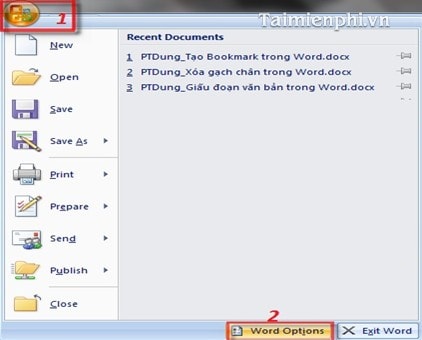
Khi hộp thoạiWord Optionsxuất hiện, chọn mụcProofingbên dãy menu trái, sau đó bỏ chọn hết các tùy chọn trong nhómWhen correcting spelling and grammar in Wordvà nhấnOKđể hoàn tất. 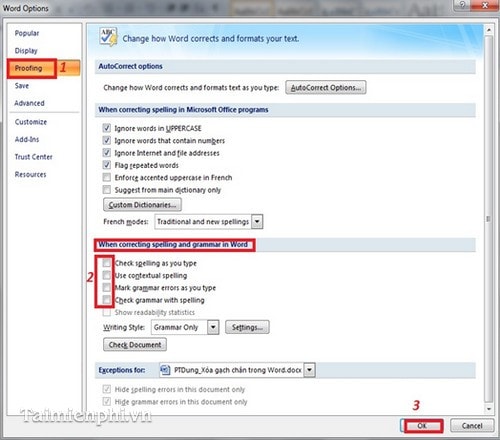
Đối Với Word 2010 VàoFilechọnOption, cửa sổWord Optionxuất hiện: 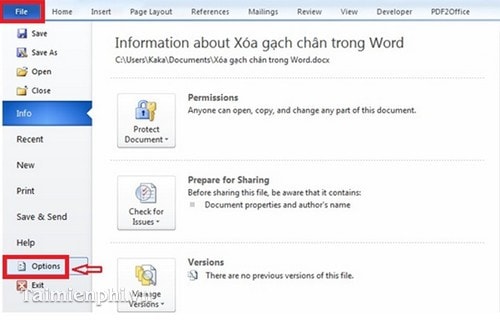
Chọn mụcProofingvà tiến hành bỏ chọn các mục như hình dưới, sau đó nhấnOK. 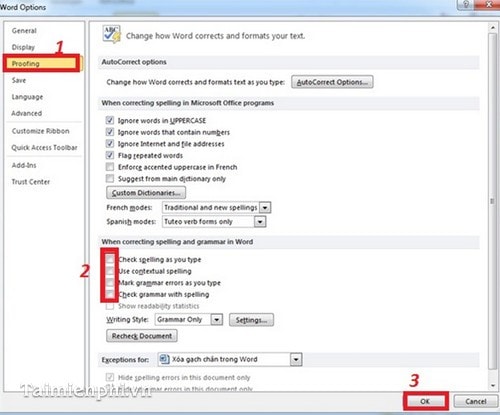
Đối Với Word 2013 Kích chuột vào menuFile, xuất hiện danh sách các chức năng, chọnOptions. 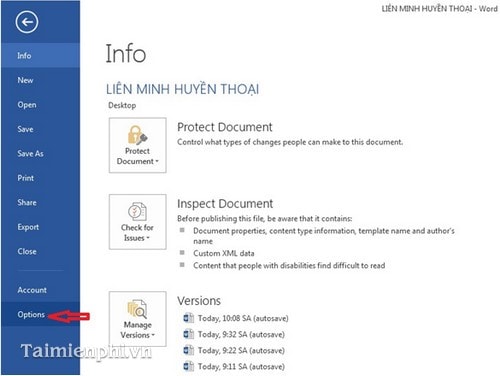
Cửa sổ Word Option xuất hiện, nhấp chọn mụcProofingở dãy menu bên trái và bỏ chọn các mục trong phầnWhen correcting spelling and grammar in Wordnhư hình bên dưới, nhấnOKđể kết thúc. 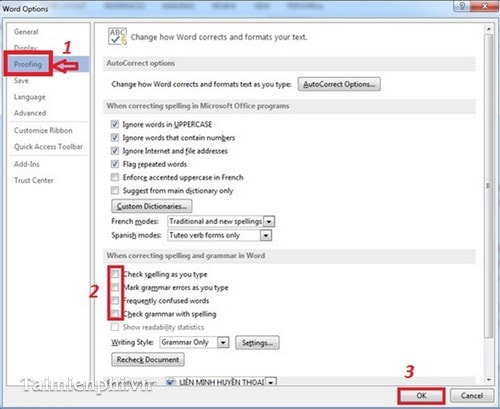
Đối Với Word 2003 Để xóa những dòng gạch chân, bạn vào thẻTool, chọnOption… trong danh sách tùy chọn hiện ra. Xem thêm: Song Ngư Sinh Ngày 20 Tháng 2 Là Cung Gì, Song Ngư Sinh Ngày 20 Tháng 2 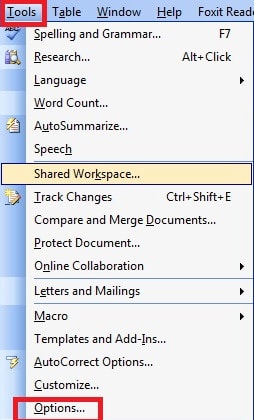
Tiếp theo, khi hộp thoại Option xuất hiện. Chọn tabSpelling & Grammar, sau đó bỏ chọn các tùy chọn trong nhómGrammarnhư hình dưới: 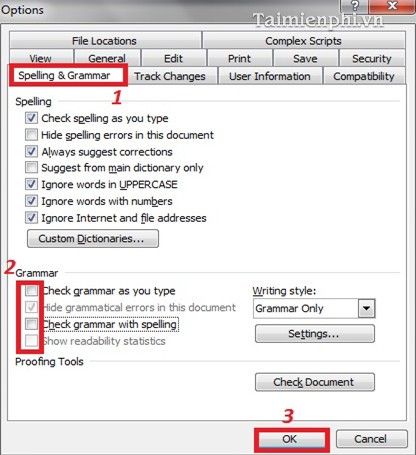
NhấnOKđể hoàn thành Xóa dấu gạch chân trong văn bản Word giúp bạn có thể xem và thao tác hiệu quả trên những tập tin này. Bạn có thể tham khảo thêm các thủ thuật khác về Word có sẵn trong Taimienphi.vn để sử dụng trình soạn thảo văn bảnWordhiệu quả hơn.
Xem thêm bài viết thuộc chuyên mục: mẹo vặt
|
















